

Photoshop教程:抠图杂�� 再话抽出[PhotoShop资源网]
�� 作者来源:cfljg 编辑整理��PhotoShop资源�� 阅读�� 更新时间��2008-4-12 16:25:58 录入�� 黄叶飞扬 �� 【字体: ��
��
在《抠图杂�� 三言两语话抽出》里,我们介绍了抽出滤镜的基本使用方法及相关的有关事项,说白了抽出就是作选区,就是把选区内的颜色提取出来,今再针对抽��滤镜我们继续探讨,我们利用抽��滤镜进行对图片的换背操作目前只有单色抠取和全色抠取两种方法��
一、单色抠取散发的详细步骤
01、这个方法可以去除散发的边缘杂色,当我们打开图片时可以看到散发的边缘有红色的杂色��

02、打开图片后,ctrl+j两次,分别得��图层1��图层1副本,点击红圈处新建图层2,放��图层1��背景层之间。填充颜色,作为检查效果和新的背景层��

03、在图层1里执��滤镜--抽出命令,在强制前景处打勾,颜色设置为黑色,用高光器工具按图示涂抹绿色��

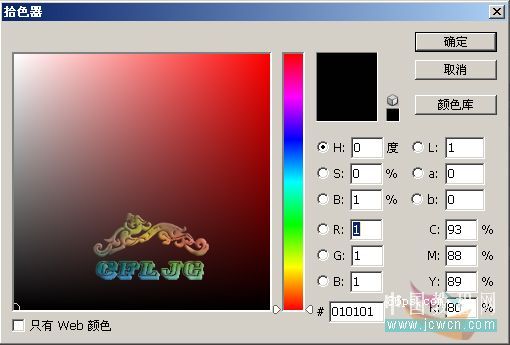
04、抽出后的效果��

05、把图放大到400%,检查发丝的边缘杂色,用橡皮擦或蒙版清除掉,以使抠出后的图片清澈��

06、点��图层1副本,再点击图示的右下红圈处,加图层蒙版,用��画笔涂抹出新��背景��

07、最终效果头发的边缘杂色没有了,OK��


二、抽��滤镜的特��
当我们抽取单色时,往往会遇到抠出后达不到所要的效果,是什么原因造成的呢?我们来分析一下:
01、我们要抠出黑色的头发,在抽��滤镜里,强制前景处打勾,颜色设置为黑色,用高光器工具把人物全部涂抹绿色作��选区��
为什么全部涂抹?因为人物的整个主体都有黑色的成分,这些黑色成分是完整的,连续的,所以要全部涂抹��

02、抽出后的效果是这样的,发丝完整清晰��

03、如果我们采用局部涂抹作选区把头发分为两个区域分别涂抹��
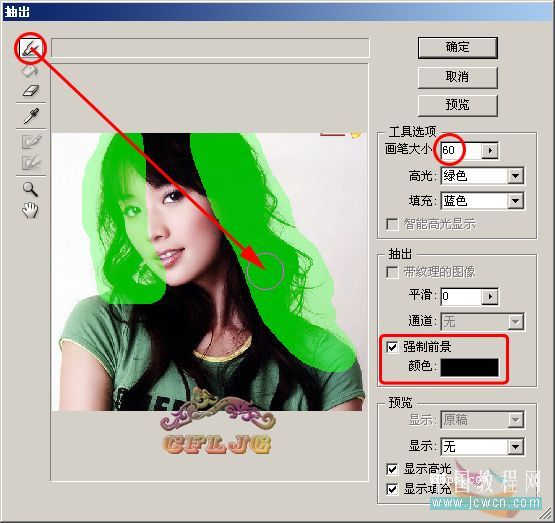
04、抽出后的效果是这样的,发丝断了,看红圈处,另外内部的黑色头发也没能够抽取出来��
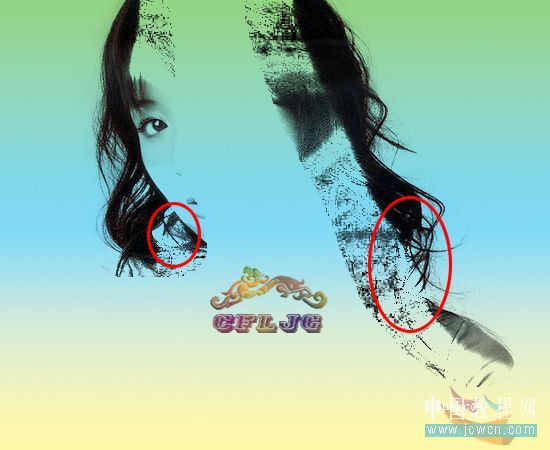
05、综上所述,这说明抽��滤镜抽取单色时,必须保证颜色的连续性,完整性,否则就会造成选区的颜色丢失而达不到预期的目的��
如果确有需要,请自行与该教程的原始所有权者(即:原始作者或出处)联系,本站不提供相关服务;否则,由此而引发的一切后果由您自负!
Copyright © 2007-2008 www.86ps.com (www.86ps.cn) online services. all rights reserved. ICP��:粤ICP��05104739��
Template designed by 黄叶飞扬 . 最佳分辨率 1024x768 . 客服QQ: 969289715(加好友请注明: 86ps)

